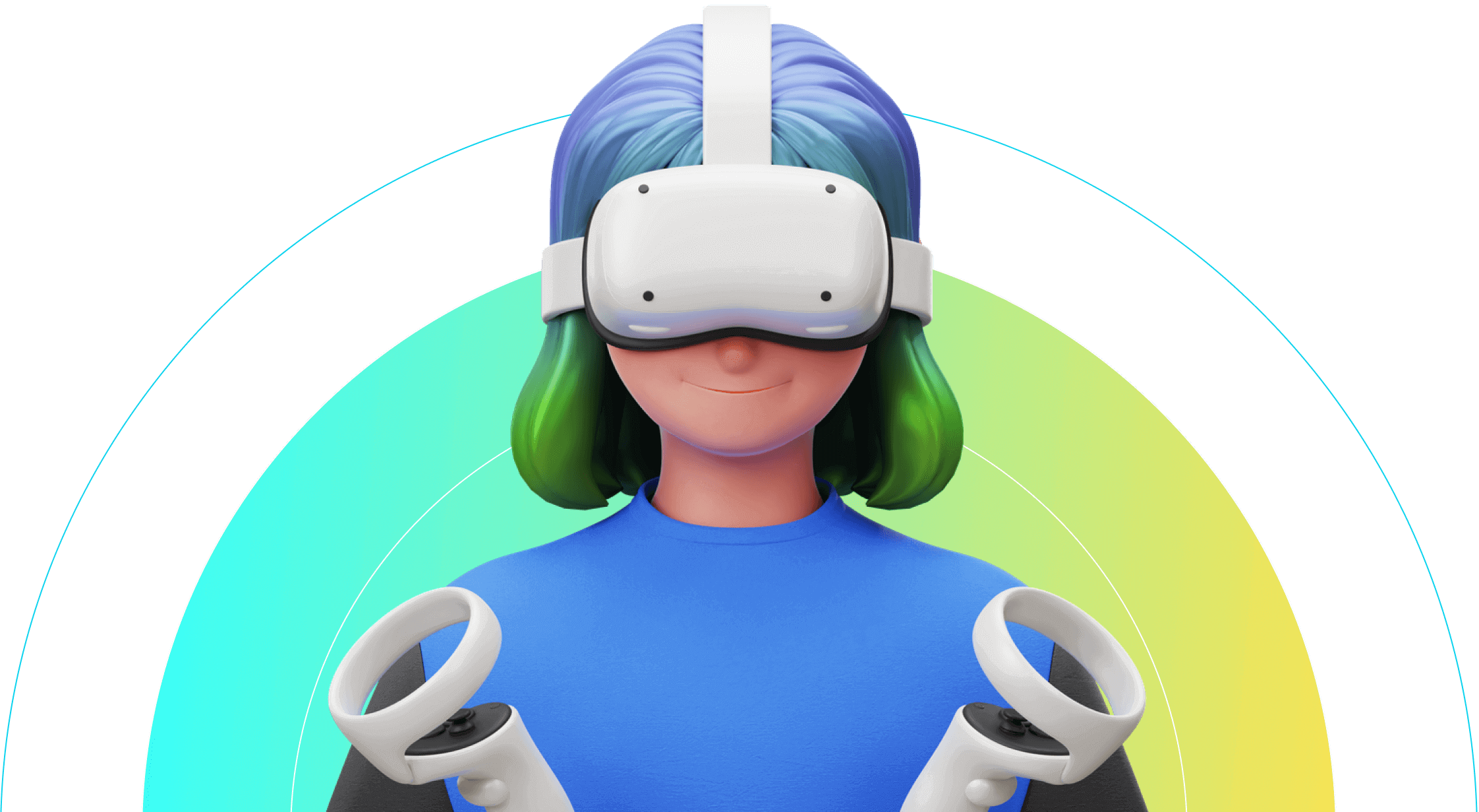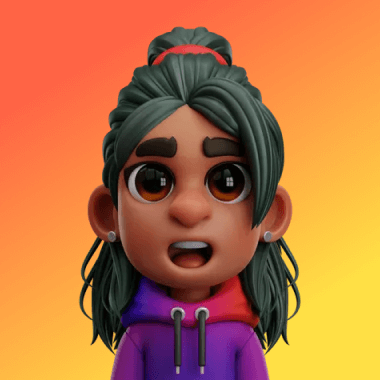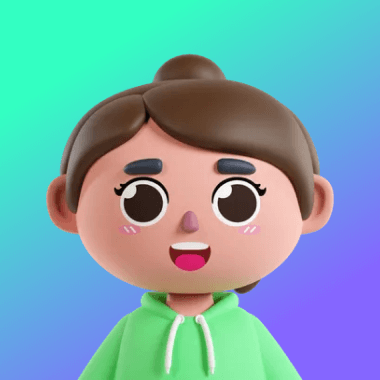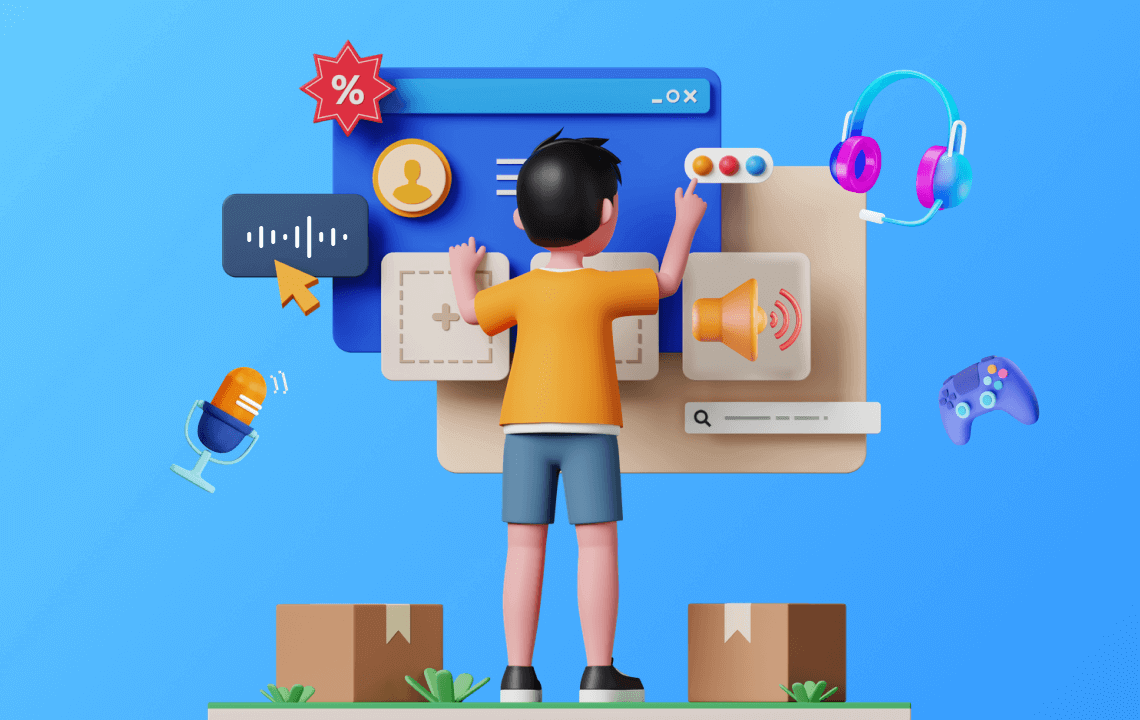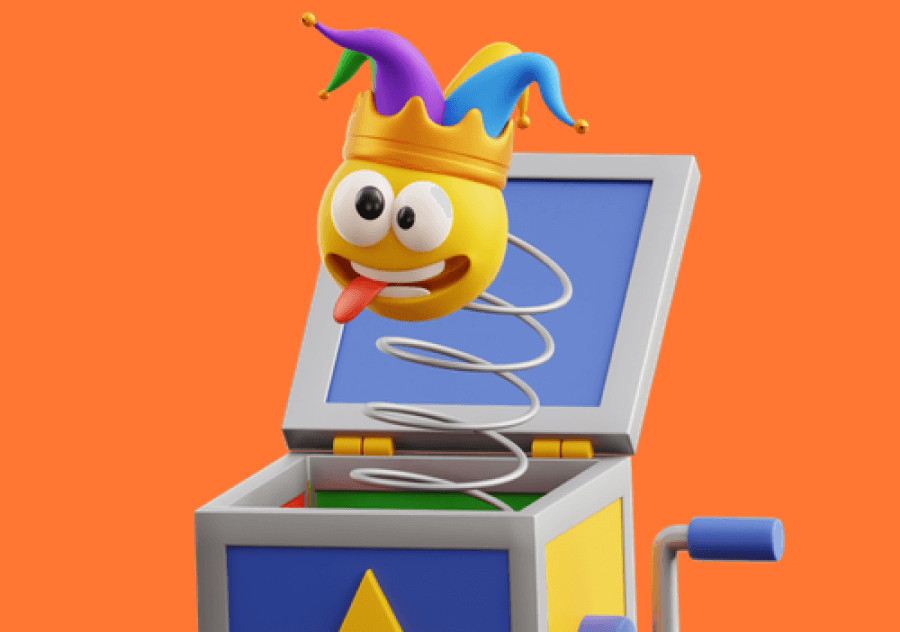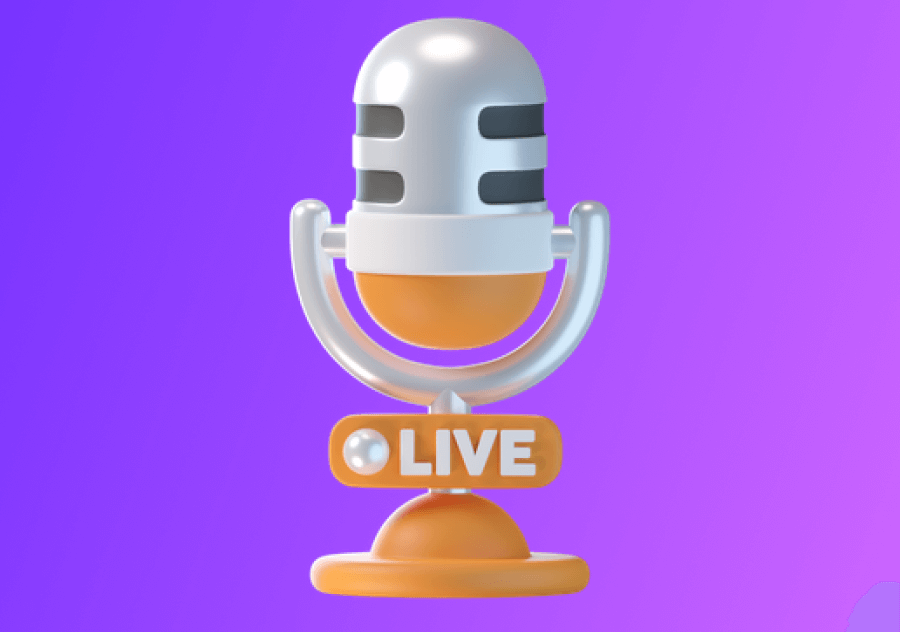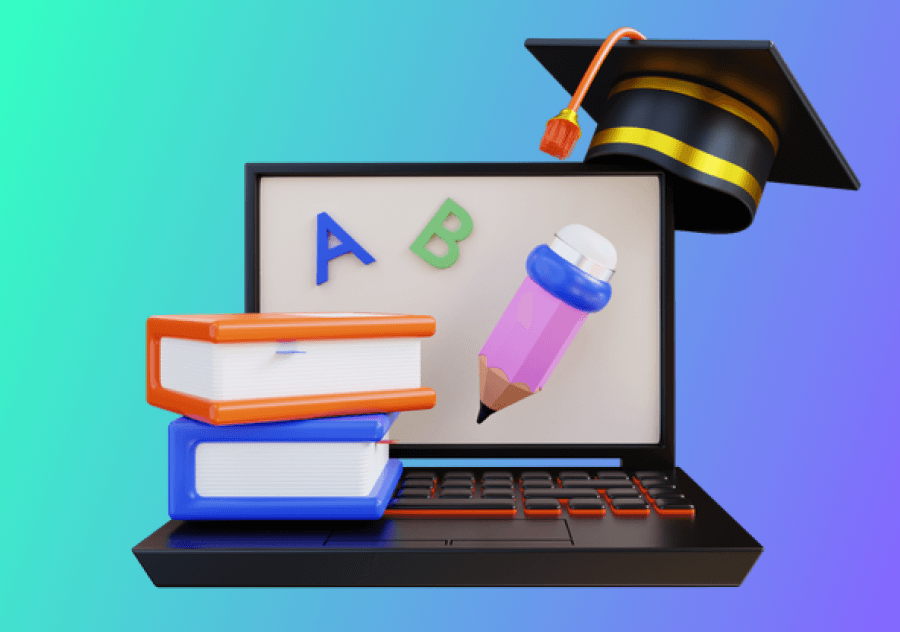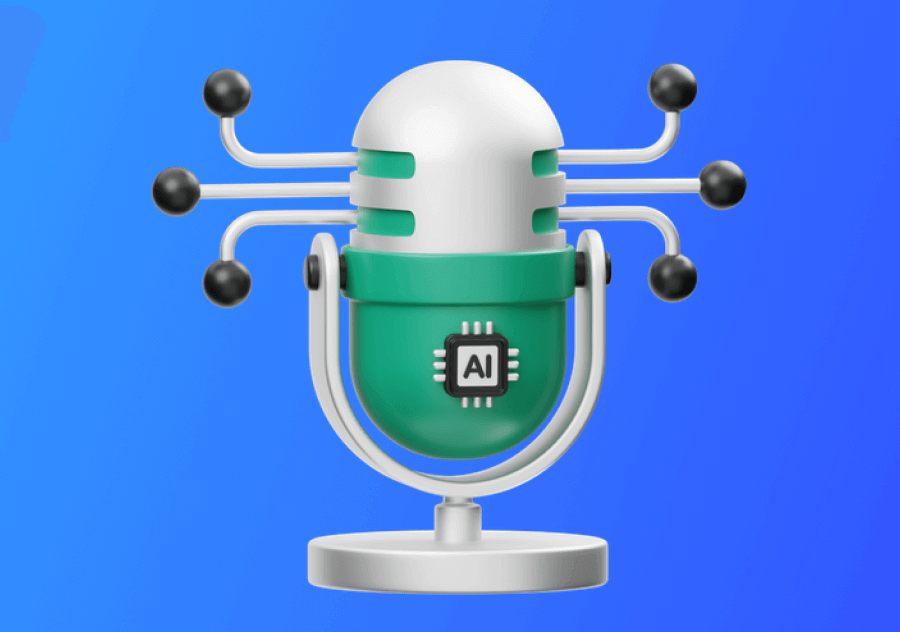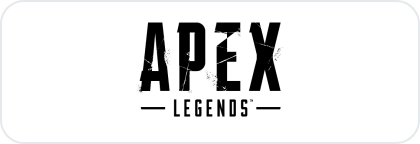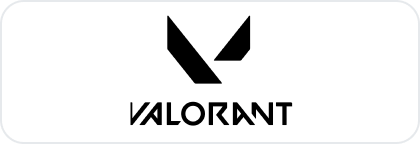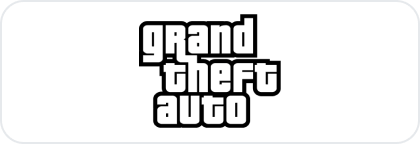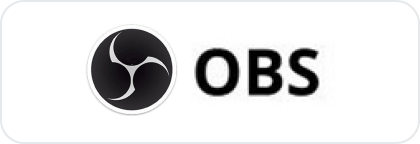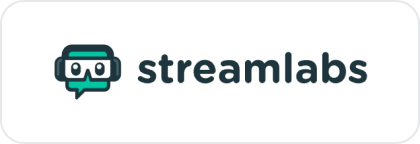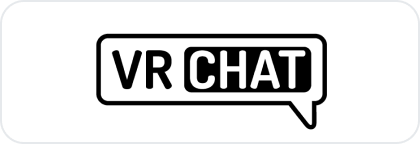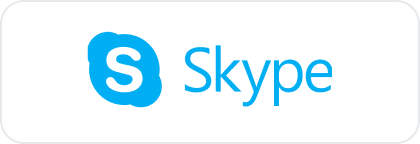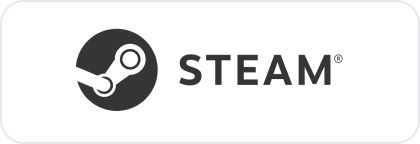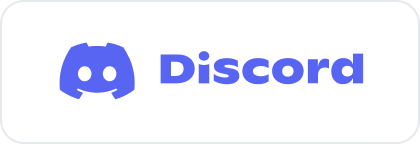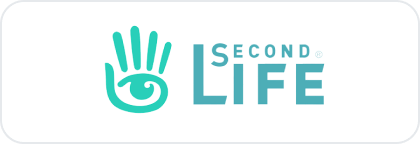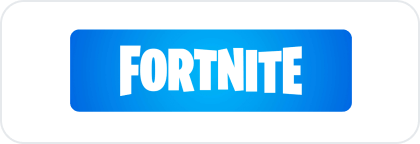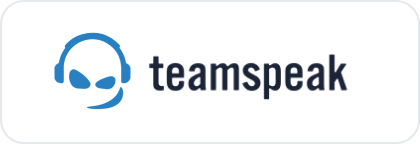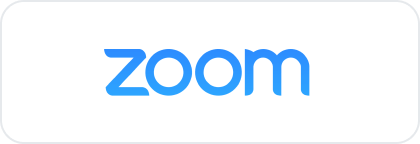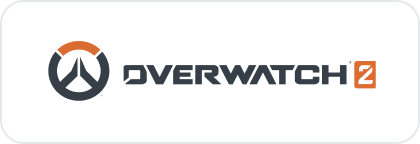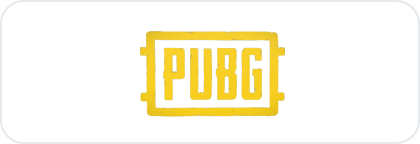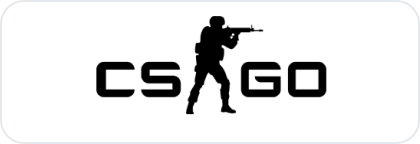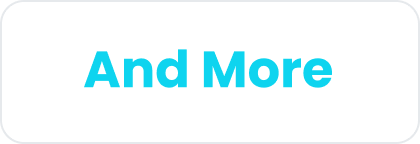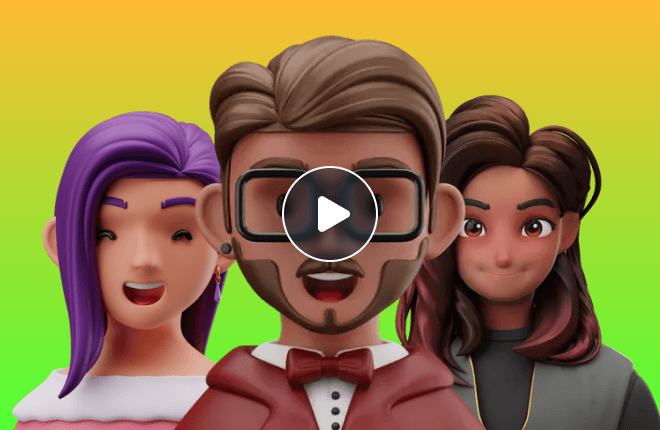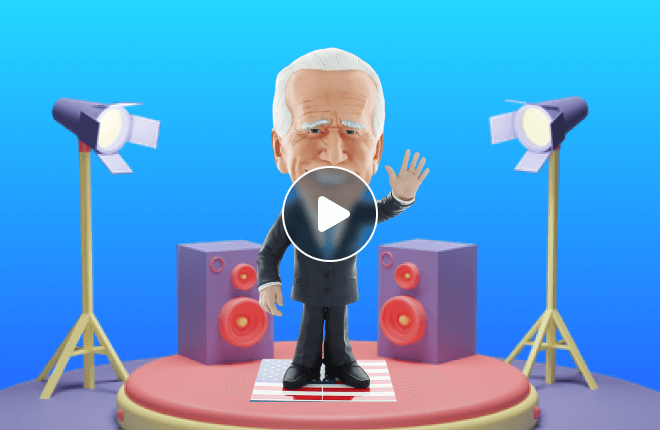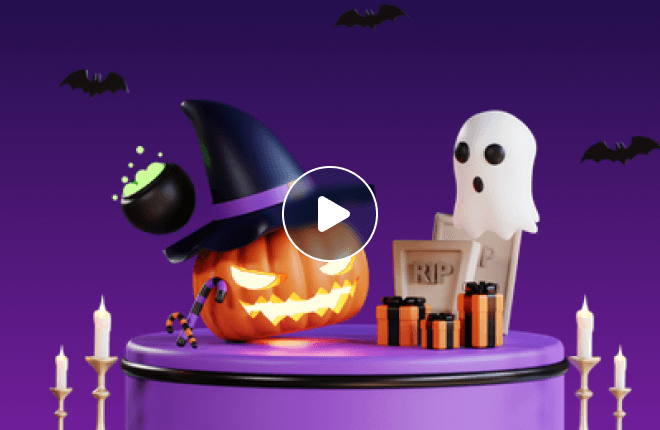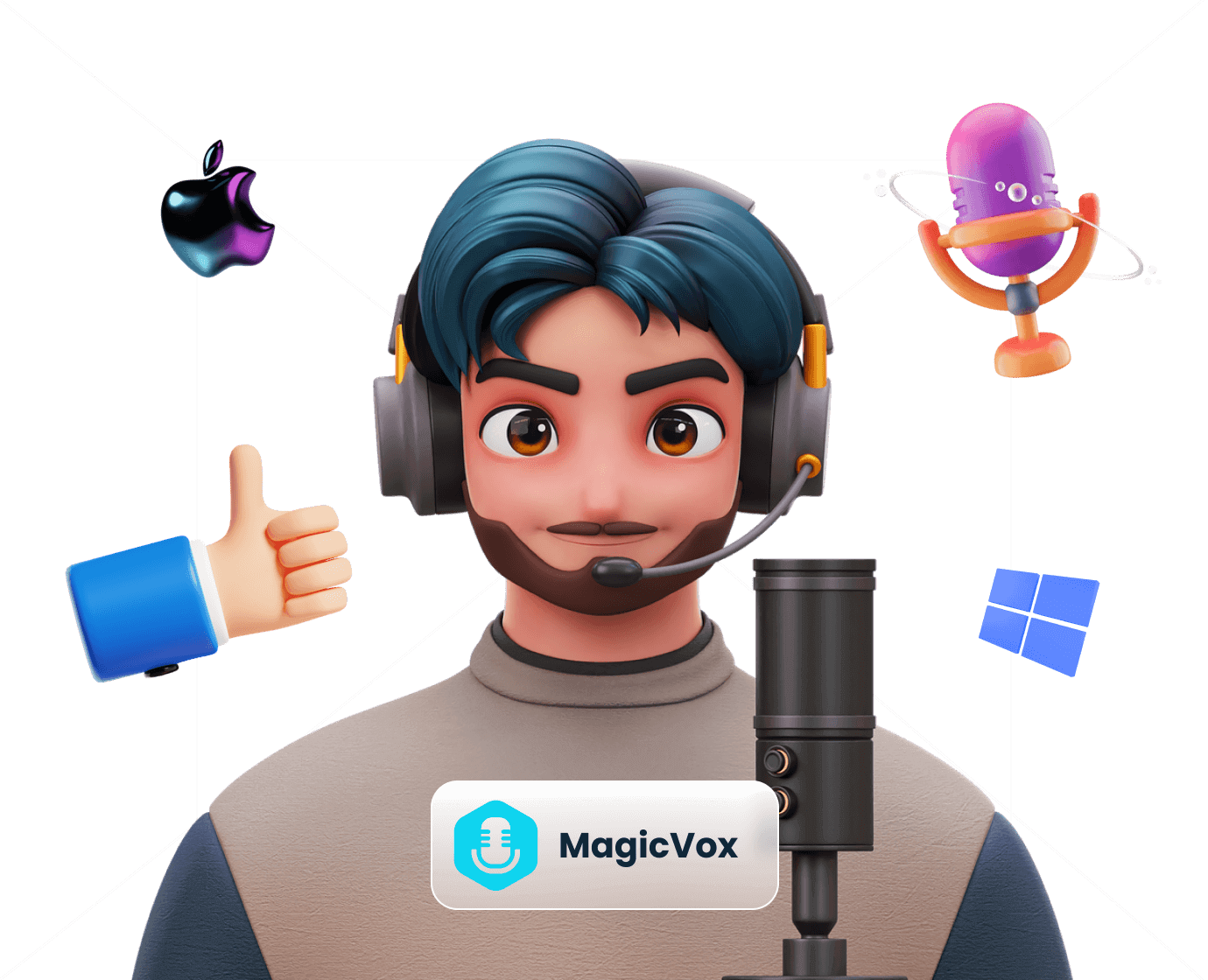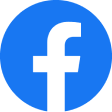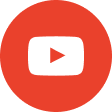使用400多種實時語音濾鏡和豐富的音效面板,改變視頻會議、語音通話和視訊聊天。
為什麼選擇UnicTool MagicVox?
即時變聲器
MagicVox內建超過400種音效,支持Discord、遊戲和 直播,讓您的樂趣倍增。設定快捷鍵,實現無噪聲和延遲的音效即時變聲。
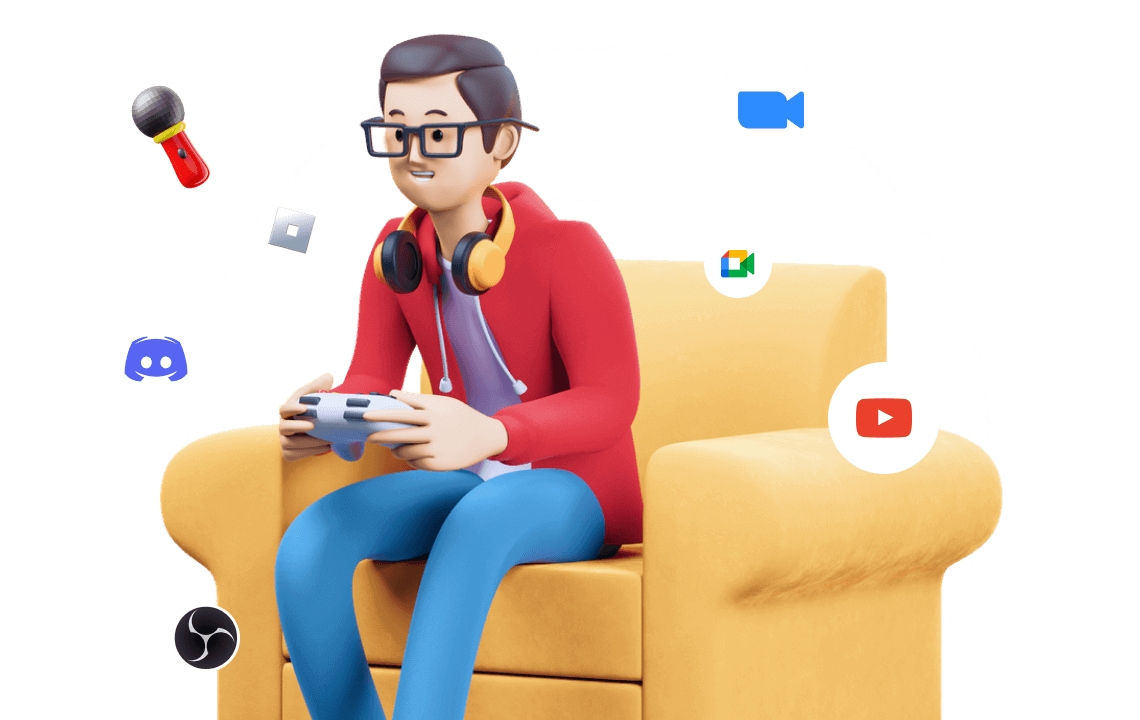
支援錄音和音訊檔案變聲
超過200種聲音效果可應用於錄音文件或音訊檔案。這些聲音效果可以添加到音訊檔案中,也可以在TikTok、Youtube影片中進行變聲。MagicVox還可作為錄音機使用,隨時記錄您想要的聲音,無需下載額外的錄音軟體,錄音變聲完成後,您可以將其導出為MP3或WAV格式,並分享到Facebook、TikTok、YouTube等其他平台。
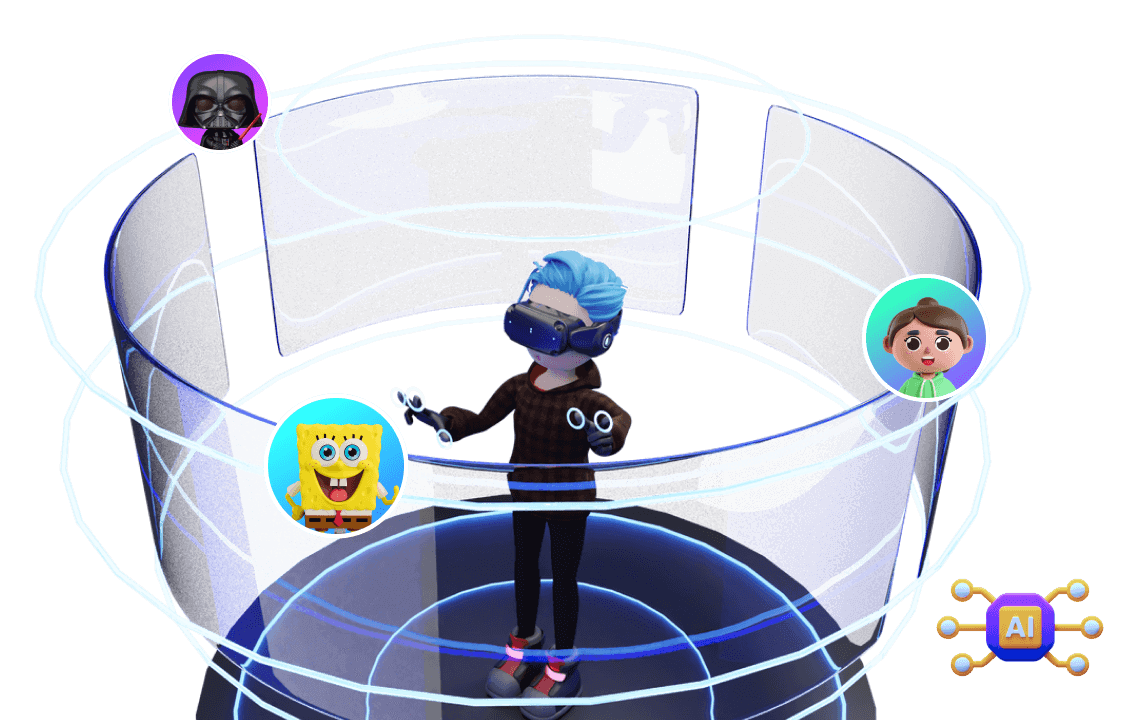
音板
使用最好的免費 PC 音板為您的遊戲添加音效,您可以創建或導入自己的背景音效和語音模因。設定快捷鍵,一鍵播放背景音效和語音模因,多種播放模式讓您自由選擇:重播、重複、重疊、靜音。
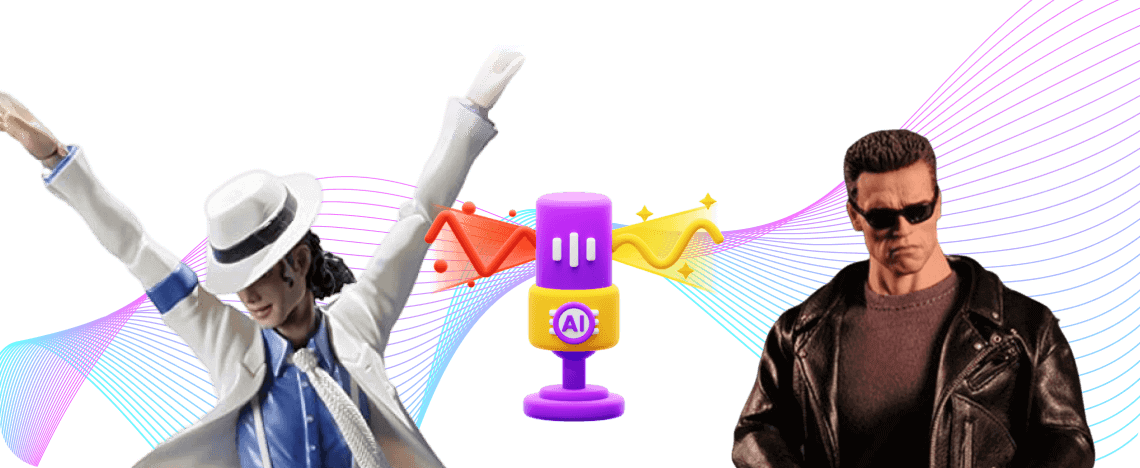
聲音工作室
如果您想打造獨一無二的音效,MagicVox的聲音工作室已經為您準備好了!通過可訂製的選項,創造您自己獨特的聲音,完美地塑造和訂製您的聲音特色,讓您盡情發揮創造新聲音的無限可能性。

更多變聲器功能等待您發現!
用於內容創建的音訊錄製的人工智能語音
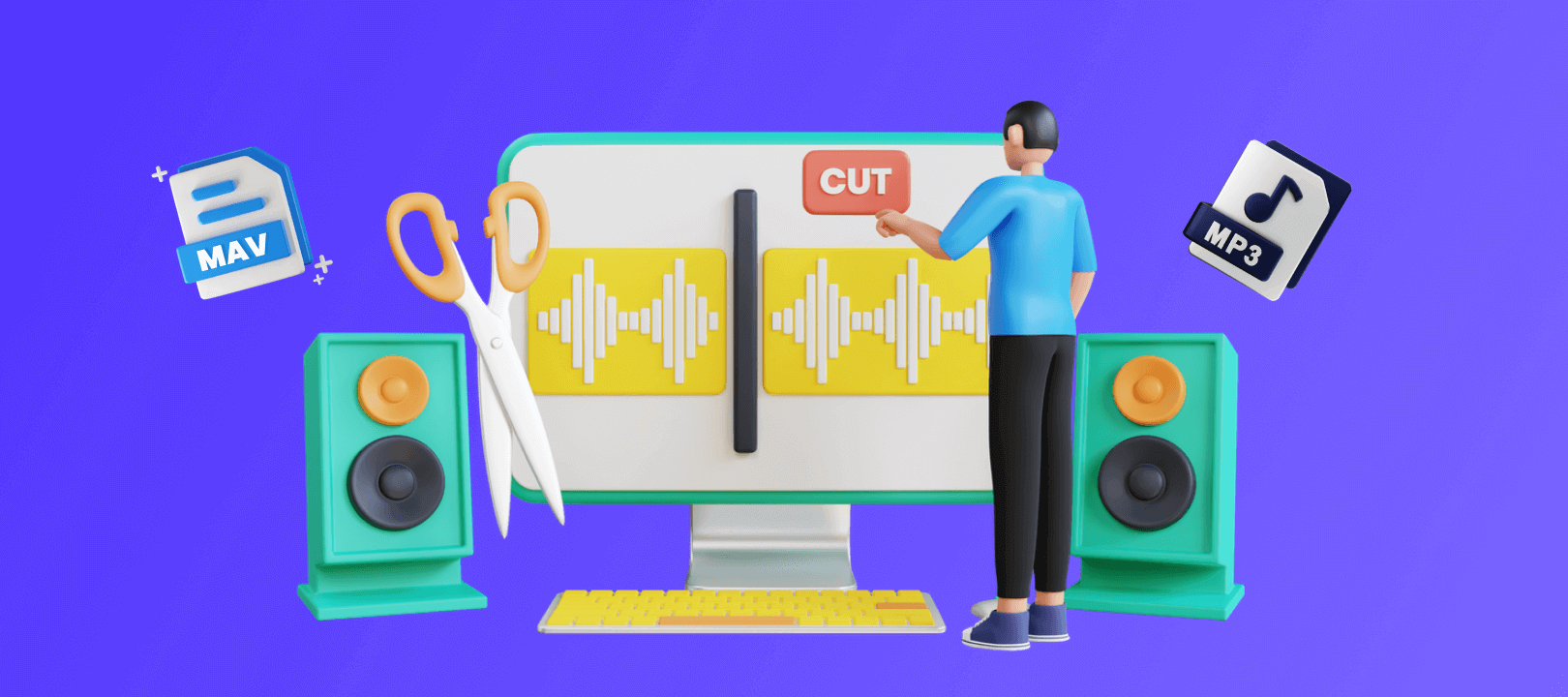
- 錄音和音訊編輯工具,具有龐大的語音效果庫。
- 輕鬆探索 MP3/MAV 格式的音訊。
- 它有助於內容創建和音訊編輯,例如畫外音和配音
用於內容創建的音訊錄製的人工智能語音
錄音和音訊編輯工具,具有龐大的語音效熱鍵控制和降噪,提供更好的體驗。
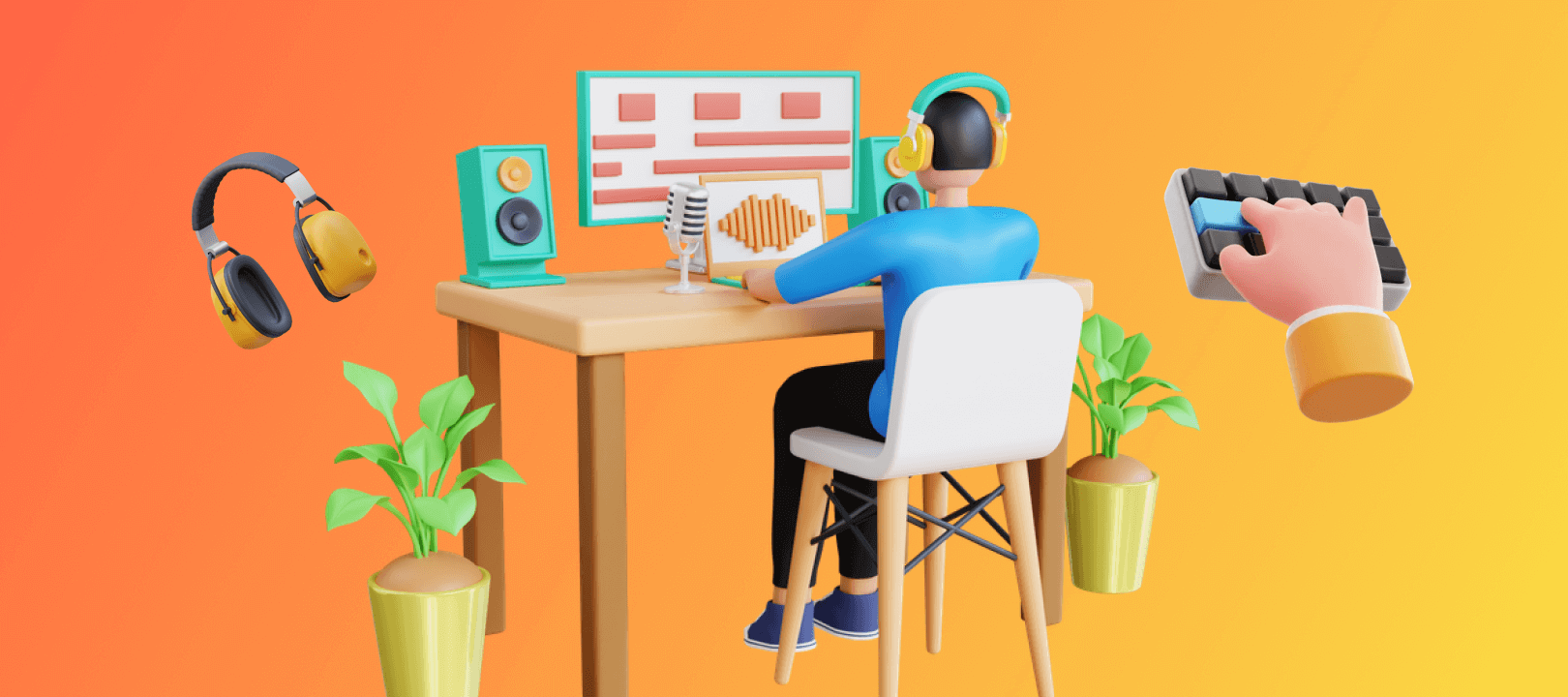
- 使用熱鍵來控制聲音效果的播放,如循環、重播等。
- 提供語音變換的鍵綁定控制。
- 降噪有助於增加降噪和回音,使聲音更清晰。
錄音和音訊編輯工具,具有龐大的語音效熱鍵控制和降噪,提供更好的體驗。
輕鬆探索 巨大而有趣的語音迷因和背景音效
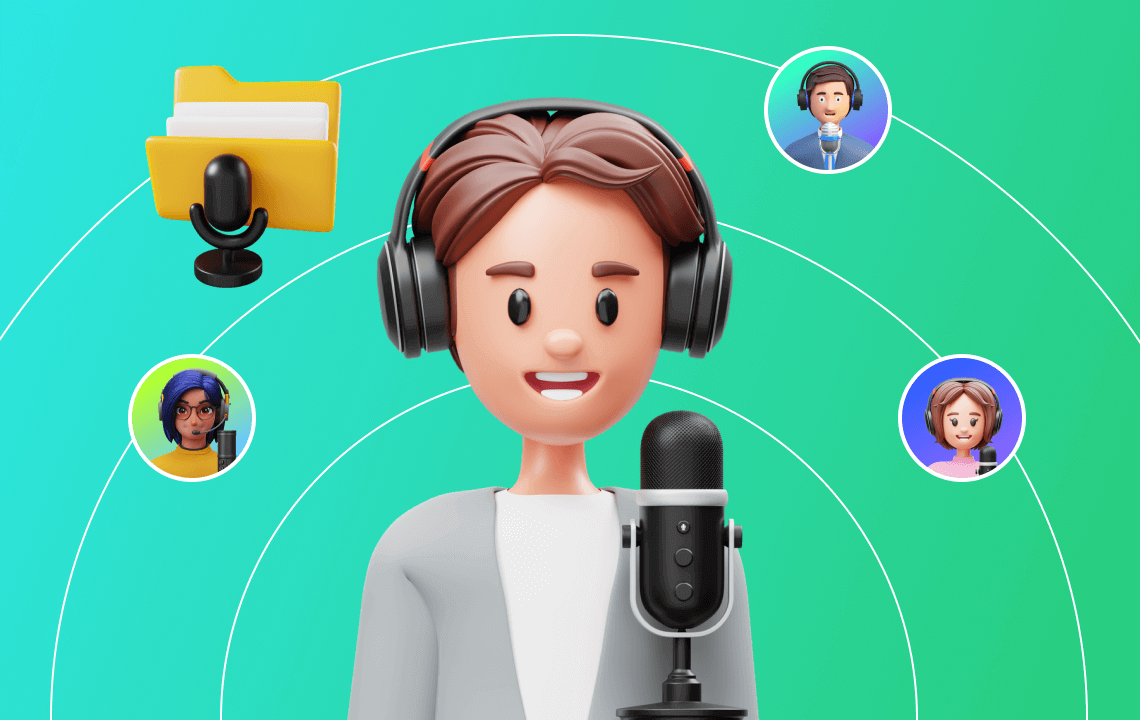
- 一鍵語音變換,提供400多種實時語音濾鏡。
- 享受有趣的 男性變成女性, 動畫, 恐怖聲音效果等
- 400多種音效和語音迷因讓氛圍更生動。
- 輕鬆導入MP3或WAV音頻文件,擴展您的音效庫。
輕鬆探索 巨大而有趣的語音迷因和背景音效
如何使用MagicVox實時變更聲音
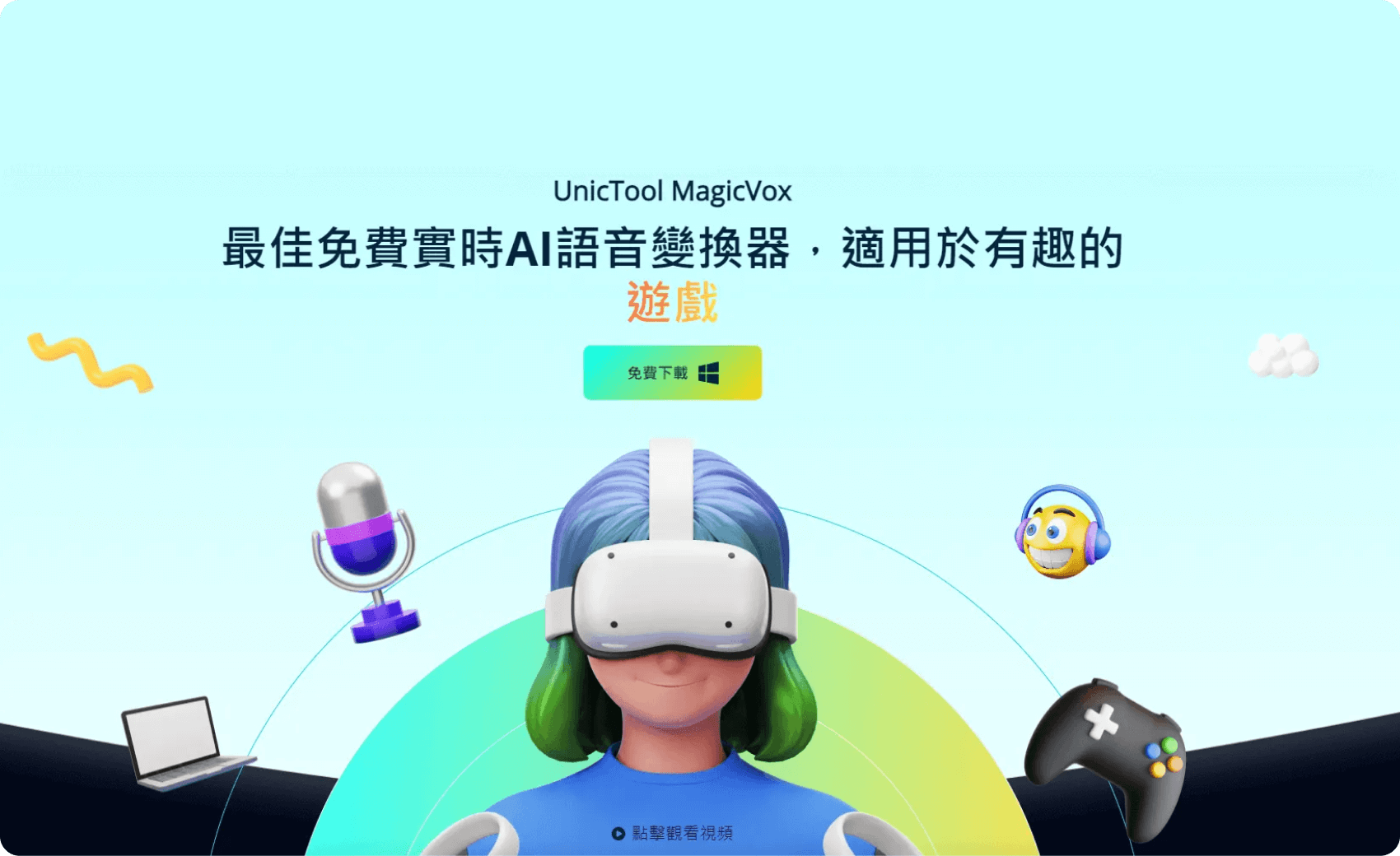
啟動 下載並安裝MagicVox,啟動應用程序,立即開始使用即時變聲器!
步驟 1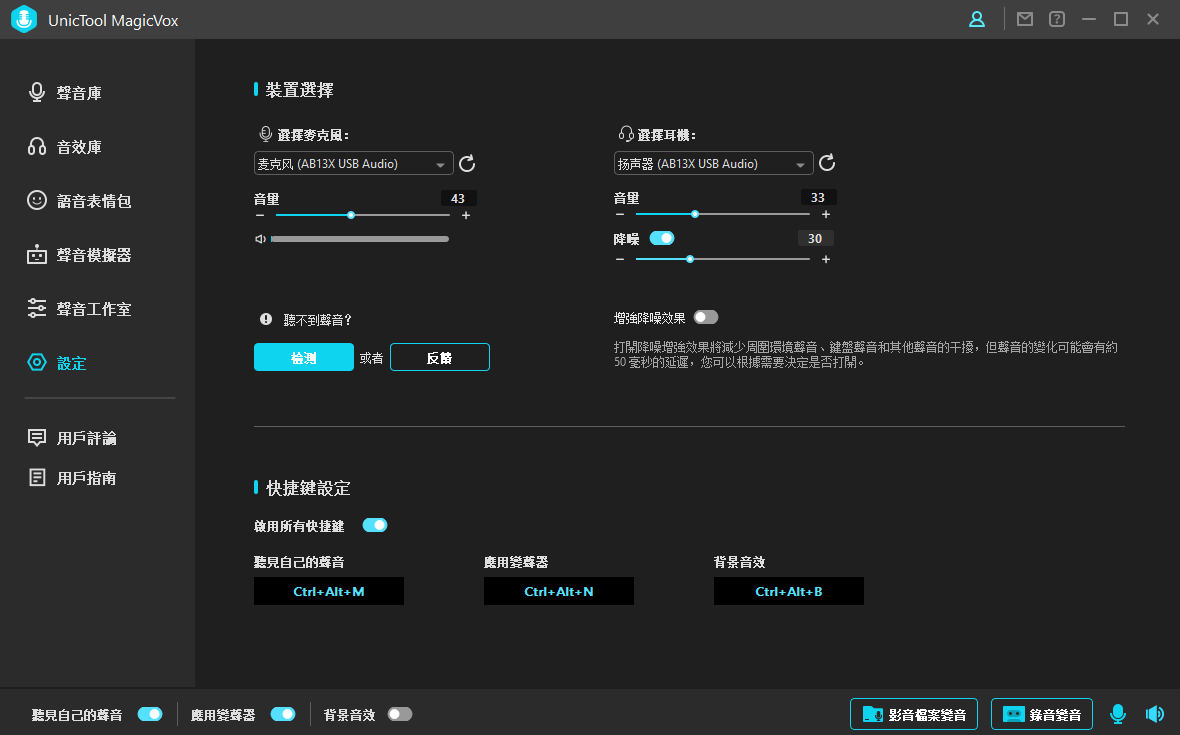
選擇設備 選擇您的麥克風和耳機設備。選擇完成後,您可以開始使用MagicVox。
步驟 2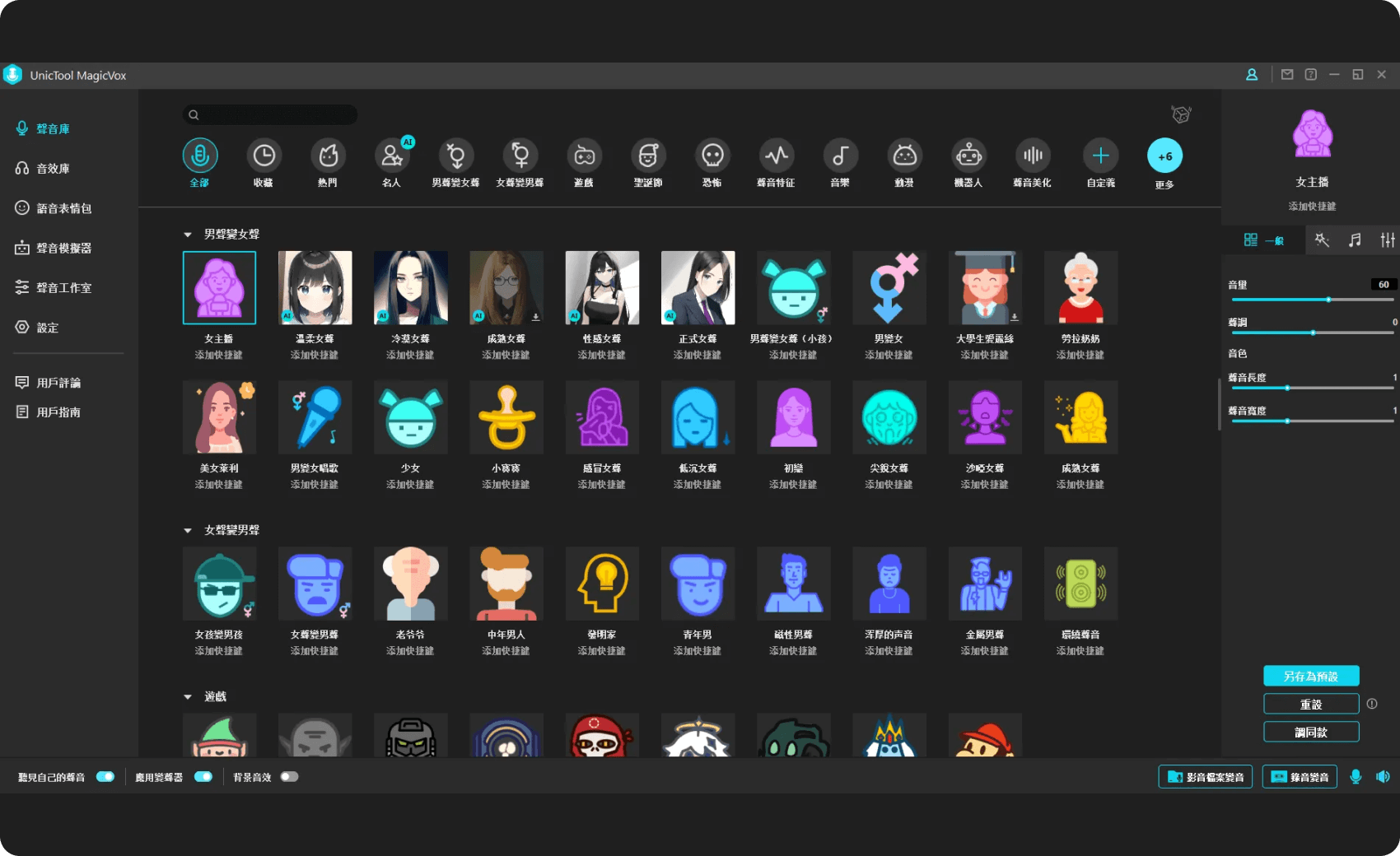
選擇語音效果 選擇您喜歡的語音效果,並打開「應用變聲器」按鈕,準備好開始您的語音變換之旅了嗎?
步驟 3連接到您所有喜愛的遊戲或其他程式。
透過 MagicVox 實時 AI 變聲器,您可以在實時中改變您的聲音,並無縫地整合於頂尖的遊戲和串流音聲聊天平台。無論您是遊戲玩家、網絡節目創作者,還是愛和朋友一起娛樂,這個工具都是讓您體驗聲音變換魔法的通行證。
使用 MagicVox 實時 AI 變聲器創作變聲影片和部落格
-
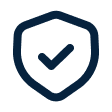
256位SSL加密技術
-
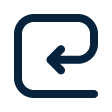
退款保證
-

客戶支援
-
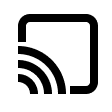
值得信賴的媒體網站
-
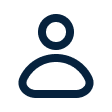
滿意且忠誠的客戶
FAQ
1.完整版本和免費版本之間有什麼區別?
在完整版本中,您可以享受所有的聲音、音效、功能和特性,而在免費版本中,您只能使用有限的聲音、音效和功能。這就是完整版本和免費版本之間的區別。
在免費版本中,如果您想解鎖聲音或功能,將彈出一個視窗,告訴您需要升級您的購買計劃以使用此功能。
我們強烈建議您購買完整版本,以不到0.2美元/天的價格,在各種遊戲、直播和語音聊天平台上獲得大量樂趣。
2. 如何在Discord中使用Unictool MagicVox?
1) 下載、安裝並配置MagicVox到您的PC上。
2) 打開Discord,並在底部點擊您的聲音設置選項按鈕。
3) 打開用戶設置窗口後,點擊「聲音」選項卡。
4) 在下拉菜單中選擇「麥克風(Voice Changer虛擬音訊設備)」作為「輸入設備」。
5) 取消選中「自動確定輸入靈敏度」。
6) 現在對著您的麥克風說話,並調整靈敏度設置,以便在您說話時顯示為綠色。
7) 點擊Escape。
3. 如果MagicVox不起作用,該怎麼辦?
問題1:MagicVox無聲音/音量低
1. 1. 前往MagicVox的「設置」,點擊下拉按鈕選擇您正在使用的麥克風和耳機設備。
2. 如果聲音太小甚至無聲音
請調高麥克風和耳機的音量控制(圖2中標有「1」)。如果設置正確,音量檢測條應隨著音量的增減而變化。
3. 如果說話時沒有聲音
請檢查並確保麥克風按鈕(圖2中標有「2」)和“聽自己的聲音”按鈕(圖2中標有「3」)已打開。
4. 如果噪音和回音非常強
請檢查並確保“Speaker”按鈕中的“降噪”按鈕(圖2中標有“2”)已打開,並嘗試增加降噪水平以減少噪音。 5.如果聲音變換器效果不起作用
請檢查並確保“應用聲音變換器”按鈕(圖2中標有“3”)已打開。
問題2:MagicVox無法檢測到麥克風或耳機
1. 前往您的電腦,搜索 "控制面板" > "硬體和聲音" > "聲音"。
然後檢查您的麥克風(在「錄音」選項中)和耳機(在「播放」選項中)是否可用。如果您的設備被禁用,請啟用它。
2. 如果您的設備不可用,請將輸出設備選擇為「耳機」。
如果您的設備已連接,但Windows或Mac系統無法檢測到它,請在線免費下載 MaxxAudio 軟體(如果您是戴爾電腦的用戶,您可以在Windows搜索欄中輸入 「MaxxAudio」)。然後在被問及「插入了哪個設備」時選擇「耳機」(這個問題是由Windows/Mac系統的檢測引起的,而不是由MagicVox引起的)。
然後點擊刷新按鈕。
4.如何註冊MagicVox?
您可以在MagicVox右上角點擊用戶圖標。然後,將彈出一個登錄面板供註冊使用。您需要使用您的許可電子郵件和許可證代碼(購買後幾分鐘內將自動發送到您的許可電子郵件)進行登錄。如果要從我們這裡購買,可以前往MagicVox官方網站,然後點擊「立即購買」按鈕進入購買頁面。
5.如果我想更改我的電子郵件或忘記了我的帳戶和密碼,我該怎麼辦?
不支援更改註冊的電子郵件或Unictool ID/帳戶。但是,我們的支援團隊將隨時為您提供幫助。如果您忘記了您的帳戶和密碼,請通過電子郵件 support@unictool.com 與我們聯繫,並告知我們您的購買ID。我們的支援團隊將迅速回覆並為您提供幫助。